1. Téléchargez gratuitement PDFelement pour Mac
2. Ouvrez un ou des fichiers PDF
3. Sélectionnez le taux de compression
 100% sécurité garantie
100% sécurité garantie  100% sécurité garantie
100% sécurité garantie  100% sécurité garantie
100% sécurité garantie L'avantage des PDF est qu'ils peuvent traiter de nombreuses pages d'informations intégrant des images et des graphiques sans poser de problème. Cependant, cela aboutit à des PDF volumineux qu'il peut être difficile de stocker correctement ou de télécharger. Normalement, le téléchargement d'un PDF volumineux prend trop de temps. La meilleure façon de traiter ces PDF est de les compresser. Cet article vous présente la meilleure solution pour compresser des fichiers PDF volumineux à l'aide d'un outil fiable appelé PDFelement pour Mac.
Les fichiers PDF volumineux sont courants avec les professeurs d'université et les grandes organisations, car ils permettent de documenter des informations détaillées. Malheureusement, plusieurs fichiers volumineux peuvent occuper beaucoup d'espace sur le disque dur d'un Mac, ce qui compromet le stockage d'autres données ou contenus. En outre, le téléchargement en ligne des fichiers PDF volumineux prend du temps, tandis que certains peuvent échouer. Le partage avec d'autres personnes par courrier électronique est également problématique. Vous devez donc compresser les gros PDF pour surmonter ces problèmes. PDFelement pour Mac offre une solution simple pour compresser des PDF volumineux.
PDFelement pour Mac est l'outil le plus recommandé pour compresser des PDF volumineux car il est équipé des outils adéquats pour accomplir cette tâche. Il facilite la gestion des PDF car il est doté d'une excellente interface utilisateur qui profite à tous les utilisateurs, y compris les débutants.
Ce logiciel offre également d'autres fonctionnalités variées, notamment en matière de création, de lecture et d'édition de PDF, d'annotation et de sécurisation, et de conversion de PDF vers d'autres formats de documents, entre autres selon la version que vous choisissez entre PDFelement Standard et Pro. Voici les caractéristiques de PDFelement pour vous éclairer sur ses capacités :
- Il permet de créer des PDF de différentes manières. Vous pouvez créer à partir d'autres documents PDF, de captures d'écran HTML, de fichiers et d'images.
- Il permet de modifier les textes et les images des PDF en ajoutant, supprimant, modifiant et supprimant du contenu. Il permet également de modifier les attributs de la police, notamment le type et la taille, l'alignement et le style. Cet éditeur PDF vous permet également d'insérer des filigranes et des arrière-plans que vous pouvez mettre à jour ou supprimer.
- Il vous permet d'annoter et de marquer les documents PDF et donc d'ajouter des commentaires et des notes autocollantes, ainsi que de souligner, surligner et barrer du texte.
- Il permet de convertir des fichiers PDF en d'autres formats de documents puisqu'il en supporte plusieurs comme les formats Excel, Word, PowerPoint, HTML et ePub. Au cours de ce processus, le programme n'interfère pas avec les polices ou le contenu comme les graphiques ou les images.
- Il offre une sécurité adéquate grâce au cryptage des fichiers PDF, un processus qui implique la configuration de mots de passe d'autorisation. Ainsi, il garantit que seuls les utilisateurs autorisés peuvent modifier, copier, imprimer et extraire les données de vos PDF.
- Il garantit la validité en créant des signatures numériques et en permettant la signature de documents, notamment de formulaires PDF. Cette caractéristique bénéficie aux juristes puisque les contrats PDF nécessitent souvent une ou plusieurs signatures.
 100% sécurité garantie
100% sécurité garantie  100% sécurité garantie
100% sécurité garantie  100% sécurité garantie
100% sécurité garantie Comment compresser des fichiers PDF volumineux sur Mac
PDFelement pour Mac est l'outil idéal pour compresser des fichiers PDF volumineux, car il vous permet d'optimiser les fichiers à une taille gérable tout en conservant la mise en page originale des PDF. L'optimisation consiste à choisir un taux de compression souhaitable, qui est souvent basé sur la qualité. En outre, vous pouvez personnaliser la compression grâce aux paramètres de compression personnalisés.
Avant la fin de la procédure de compression, le programme vous permet de prévisualiser les fichiers originaux et les nouveaux fichiers afin que vous puissiez enregistrer les modifications. Le pourcentage de compression est toujours affiché pour montrer la réduction de la taille. PDFelement pour Mac simplifie à l'extrême le processus de compression grâce à 3 étapes simples.
Étape 1 : Lancer PDFelement pour Mac et ouvrir un PDF volumineux
PDFelement pour Mac est une application tierce. Le processus de compression de fichiers PDF volumineux commence donc par le téléchargement de PDFelement pour Mac. Comme il fonctionne sur tous les Mac, y compris Sierra, High Sierra, Mojave, Catalina et Big Sur, vous êtes libre de télécharger PDFelement Standard ou Pro.
Après le téléchargement et l'installation, lancez le programme. Ouvrez le fichier PDF volumineux en cliquant sur le bouton "Ouvrir un fichier" en bas de la fenêtre du programme. Recherchez le fichier correspondant et ouvrez-le. Vous pouvez également utiliser l'option "Récents" qui se trouve dans la section "Fichier" du menu principal, si le fichier a été ouvert récemment.
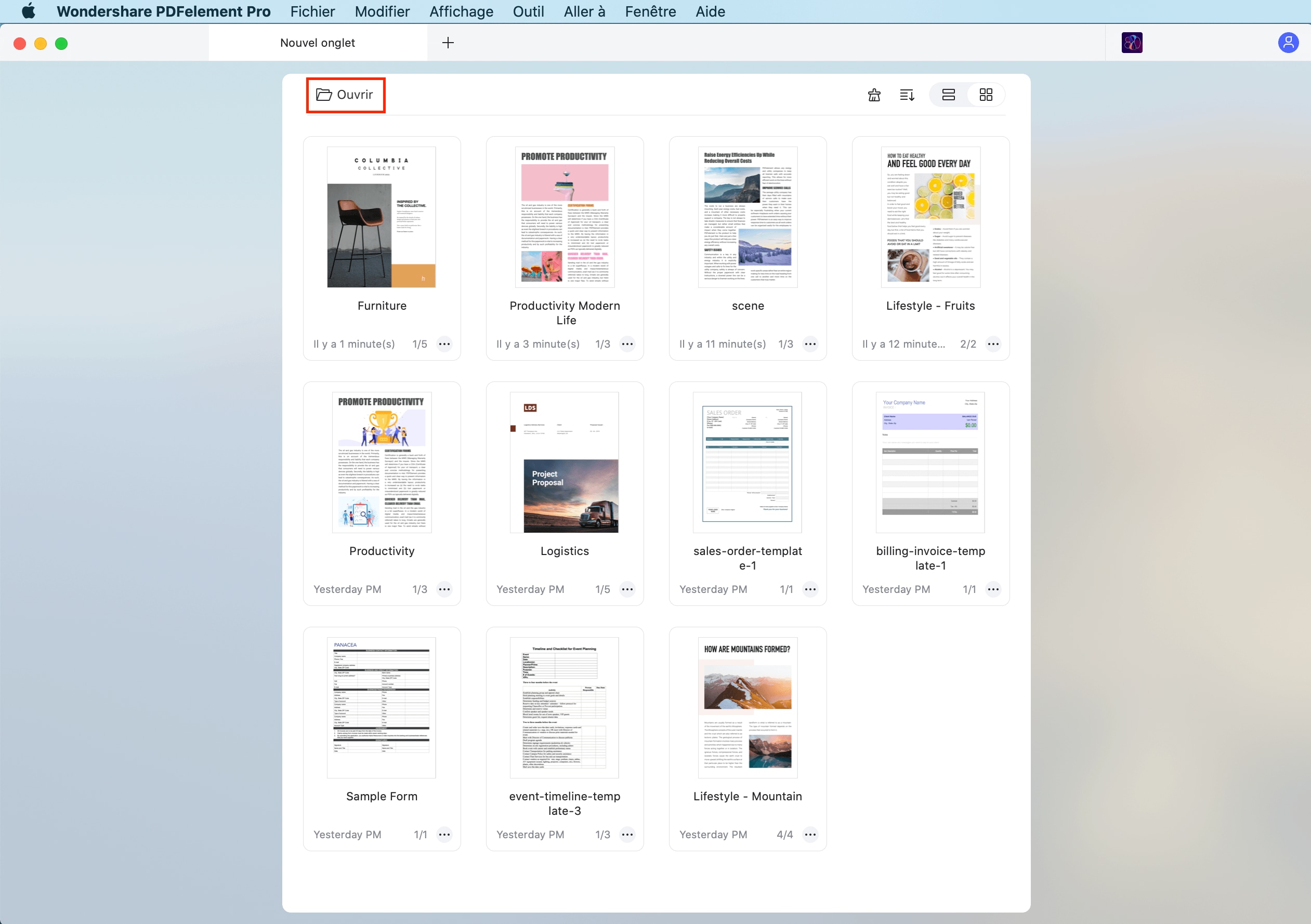
Étape 2 : Sélection du taux de compression
Vous pouvez modifier le PDF si vous le souhaitez en utilisant la fonction "Outil" située en haut de la barre d'outils de gauche. Après l'édition, passez au processus de compression, qui implique la sélection du taux de compression. Allez dans le menu principal en haut et cliquez sur "Fichier". Dans le menu déroulant, choisissez "Enregistrer sous autre", puis sélectionnez "PDF optimisé". Trois niveaux de compression, élevé, faible et moyen, apparaîtront ; sélectionnez-en un.
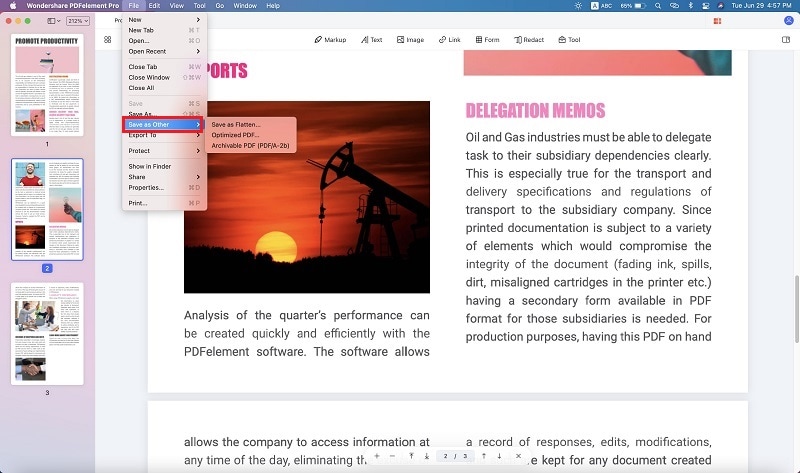
Étape 3 : Prévisualisation et enregistrement du PDF compressé
Le programme affichera le fichier compressé en fonction du taux ou du niveau de compression choisi. Effectuez un aperçu complet en vérifiant tout, y compris l'apparence et la mise en page de l'image. Vous aurez un aperçu du gros fichier original et du nouveau fichier plus petit. Le pourcentage de compression sera également affiché. Si le résultat n'est pas satisfaisant, vous pouvez revenir quelques instants en arrière pour choisir un autre taux de compression et obtenir un nouvel aperçu. Lorsque vous avez terminé, confirmez vos paramètres de compression en cliquant sur Enregistrer sous et vous pourrez également renommer le fichier.
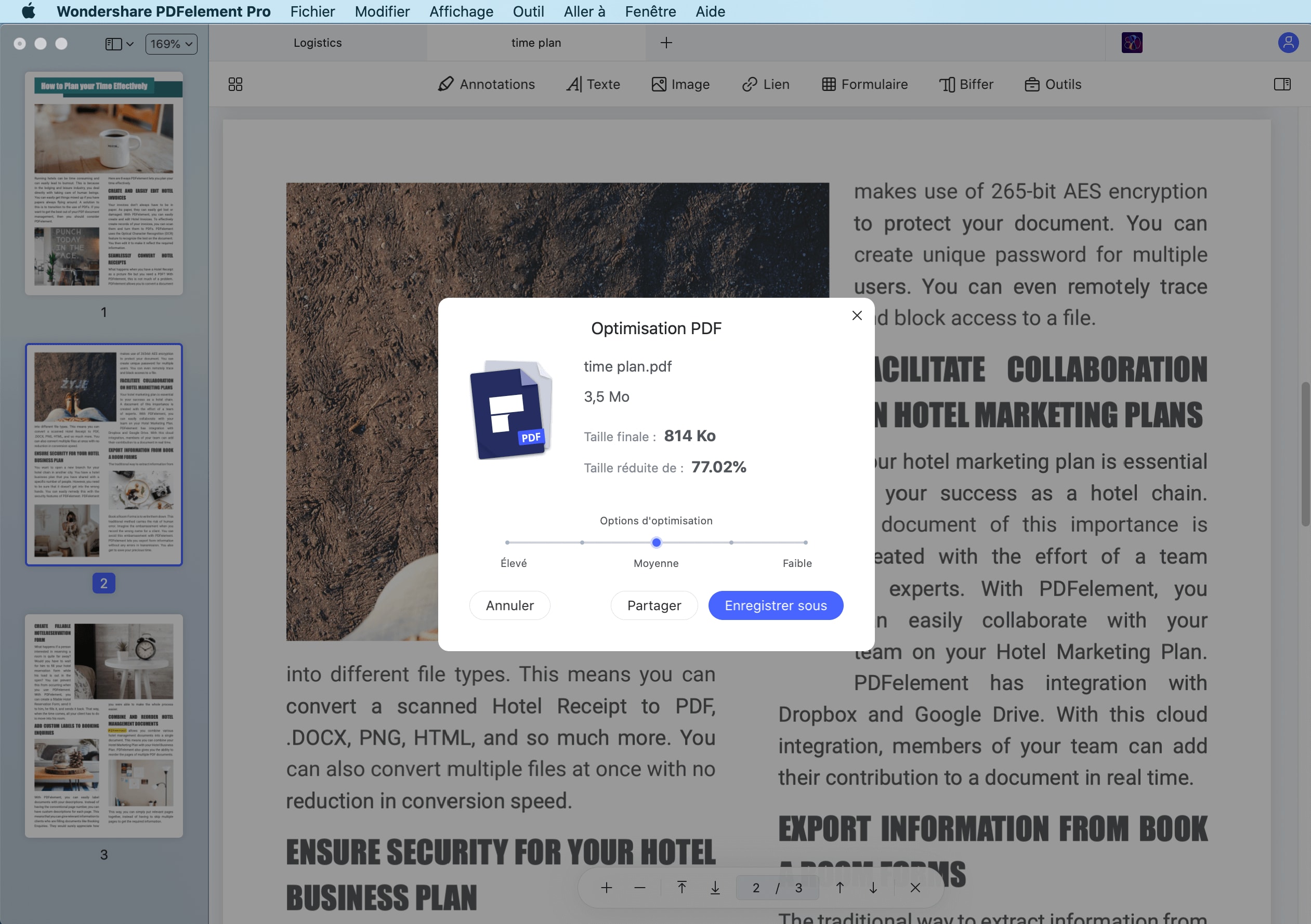
 100% sécurité garantie
100% sécurité garantie




Clara Durand
chief Éditeur